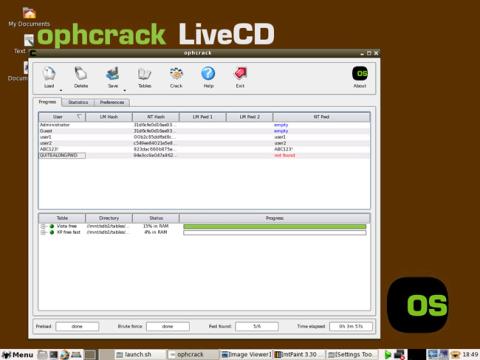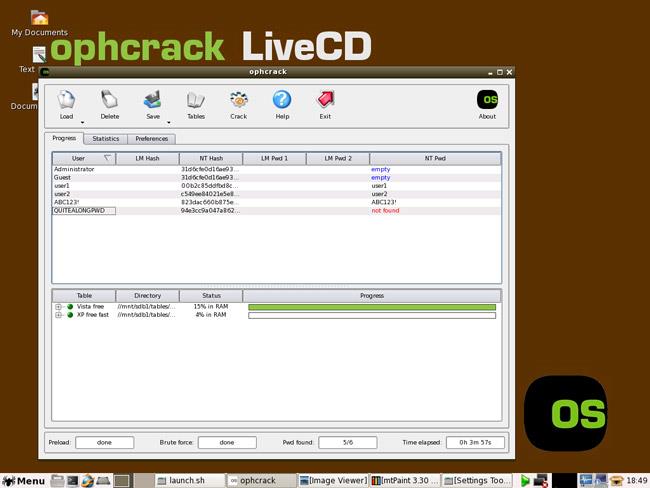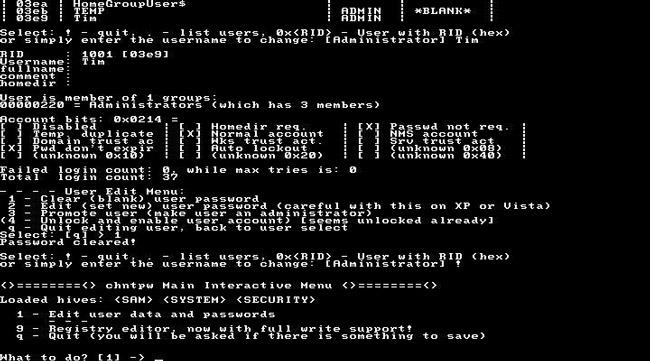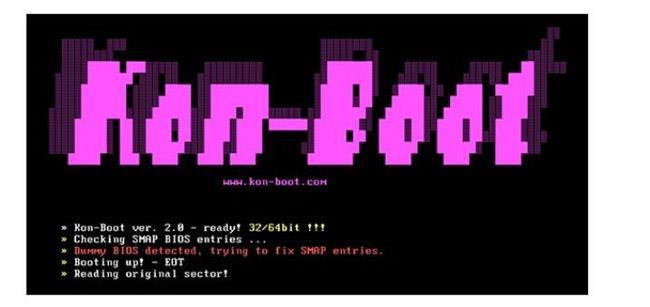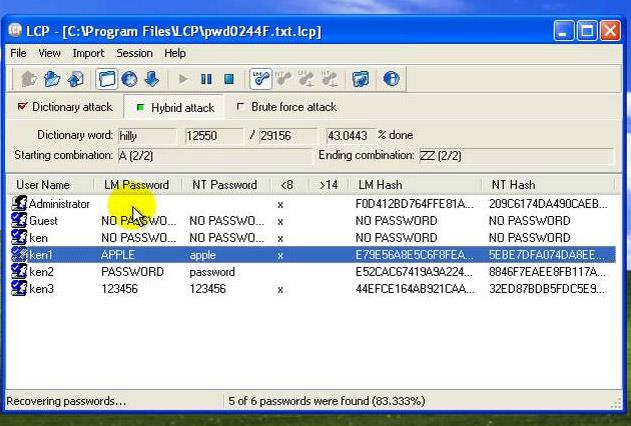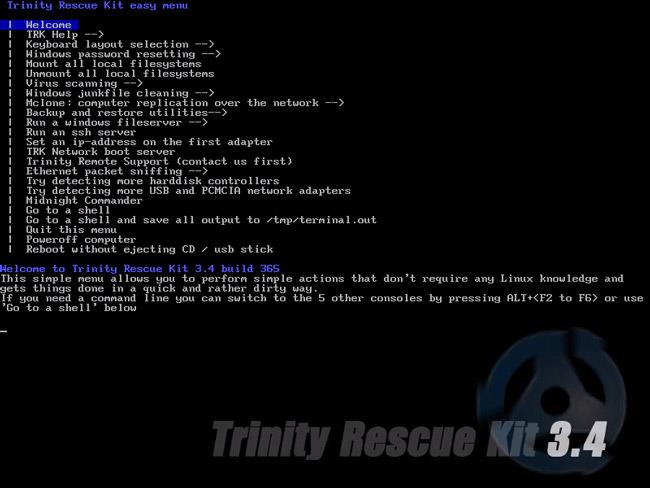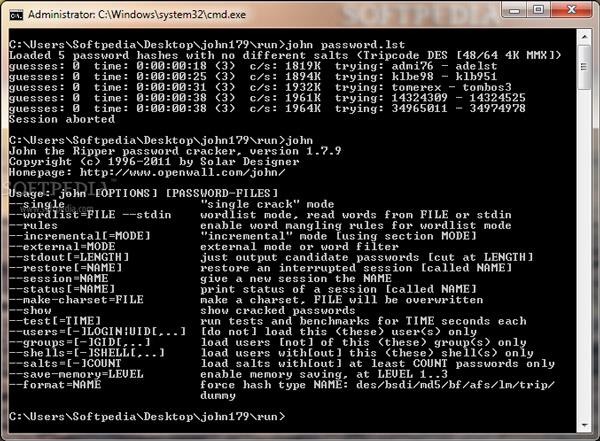Забывание паролей и паролей к компьютерам с Windows случается довольно часто. А внедрение инструментов и программного обеспечения для поддержки восстановления пароля, когда вы забываете пароль к компьютеру, крайне необходимо. В статье ниже LuckyTemplates познакомит вас с 7 инструментами для поддержки входа в компьютеры с Windows, если вы забудете свой пароль для входа.
Узнать больше:
Инструменты, помогающие восстанавливать пароли, называются «Password Cracker». Почему? Потому что словосочетание Crack часто используют хакеры, но в данном случае оно совершенно законно. Инструменты, упомянутые в статье ниже, совместимы с Windows XP, вплоть до Windows Vista, 7, 8 и Windows 10.
1. Офкрак:
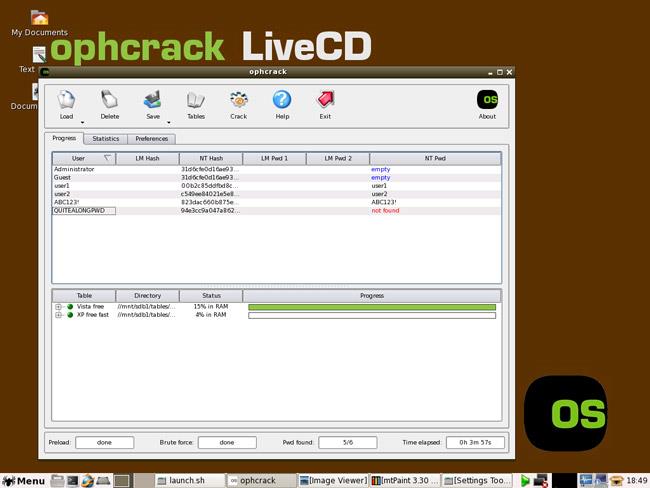
Можно сказать, что Ophcrack по-прежнему остается одним из лучших бесплатных инструментов для взлома паролей для операционных систем Windows. Идеально подходит для пользователей с небольшим опытом работы с операционной системой Windows, поскольку интерфейс Ophcrack очень прост и интуитивно понятен. Интересная особенность Ophcrack заключается в том, что вам совершенно не обязательно иметь доступ к Windows или запускать ее на какое-то время, чтобы иметь возможность взломать защиту паролем. Все, что вам нужно сделать, это использовать любой компьютер с любой операционной системой, загрузить ISO-файл Ophcrack и записать этот ISO-файл на CD/DVD или USB-накопитель. Затем подключите его к компьютеру, которому необходимо получить пароль, и настройте загрузку с USB или CD/DVD-привода.
Технически при работе Ophcrack обнаружит все файлы, содержащие информацию об учетных записях и паролях пользователей в операционной системе Windows. Ophcrack может легко обнаружить пароли длиной до 8 символов, специальные символы, а также буквы верхнего и нижнего регистра.
2. Автономный пароль NT и редактор реестра:
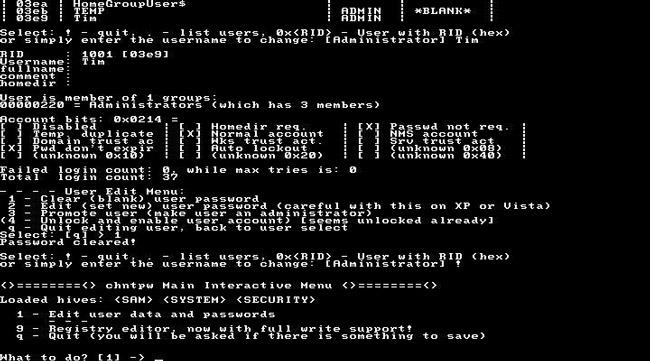
Программа Offline NT Password and Registry Editor, или сокращенно ONTP&RE, имеет механизм работы, который совершенно отличается от многих других программ для взлома Windows. Точнее, ONTP&RE удалит все пароли, которые найдет в установочном разделе Windows. Поэтому ONTP&RE скорее можно отнести к программе сброса пароля Windows, что является более точным.
По способу установки ONTP&RE аналогичен Ophcrack, то есть вы загружаете установочный файл ONTP&RE на свой компьютер в виде ISO-файла, затем записываете его на USB-накопитель, переключаете компьютер в режим загрузки с USB-накопителя и далее инструкции. Однако ONTP&RE работает полностью в командной форме (см. иллюстрацию выше), поэтому вам необходимо обратить внимание на шаги, чтобы избежать путаницы.
В настоящее время последняя версия ONTP&RE совместима с Windows XP, Windows Vista, 7, 8 и 10, как 32-, так и 64-разрядными версиями. Даже старые версии, такие как Windows NT или 2000, все еще могут работать.
Посмотрите видео о том, как изменить пароль Windows с помощью ONTP&RE.
3. Кон-загрузка:
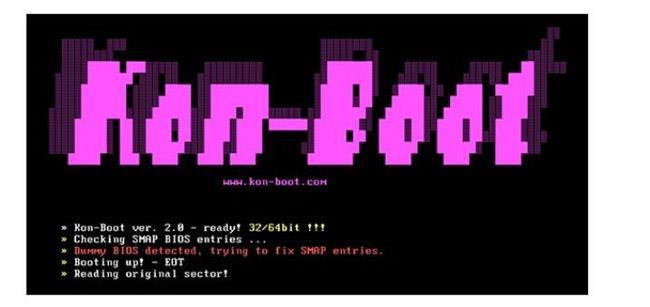
Kon-boot, похожий на ONTP&RE, представляет собой совершенно бесплатный инструмент для восстановления пароля Windows с тем же принципом работы. То есть вы загружаете на свой компьютер соответствующий ISO-файл Kon-boot, записываете его на USB> загружаетесь с USB и следуете инструкциям.
Однако крайне ограниченным моментом Kon-boot является то, что он несовместим с 64-битной версией операционной системы Windows, аналогичной Windows 7, 8 или 10. Это крайне прискорбно, поэтому кажется, что осталась только 32-битная версия. версии Windows XP и Vista могут запускать Kon-boot.
Если вы хотите использовать Kon-boot для Windows 7 и 8, вам необходимо использовать коммерческую платную версию Kon-boot.
4. Каин и Авель:
Cain & Abel отличается от Ophcrack и некоторых других инструментов сброса пароля Windows тем, что требует доступа к Windows. Он также сильно отличается от трех перечисленных выше инструментов, но может взламывать пароли длиной до 10 символов, хорошо работает в Windows XP, 2000, NT и некоторых версиях Windows Vista, 7. старой версии.
Что касается других версий Windows Vista, 7... и выше, Cain & Abel совершенно беспомощен.
5. ЛКП:
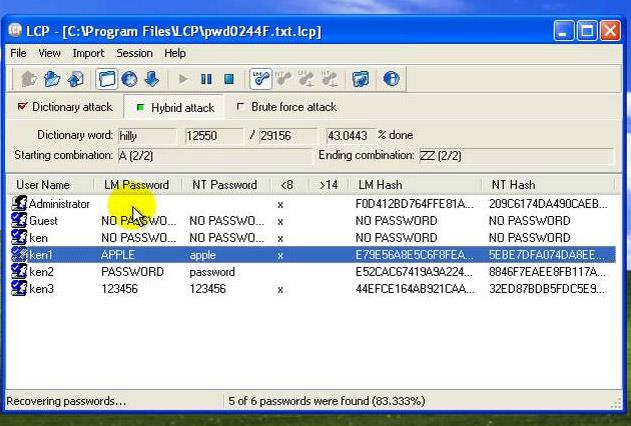
LCP — еще один инструмент для восстановления пароля Windows в списке, совершенно бесплатный и, как и Cain & Abel, для работы этой программы также требуется доступ к определенной учетной записи Windows. Однако LCP — довольно старая программа, поскольку она может работать только с 32-битной версией Windows XP.
6. Спасательный комплект «Тринити»:
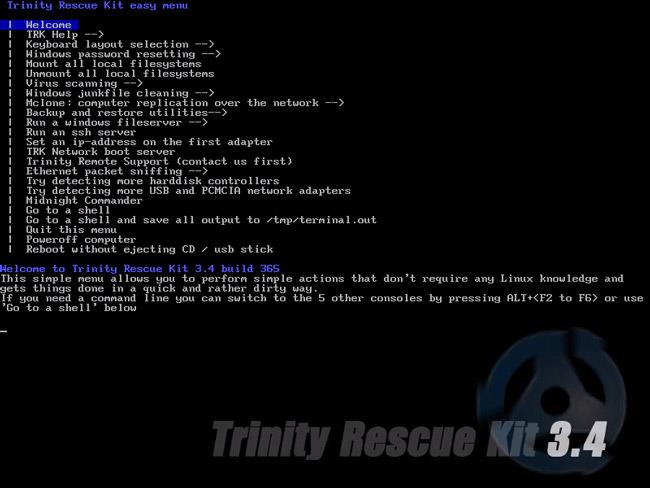
Метод работы мало чем отличается от 5 перечисленных выше программ и инструментов. Для работы Trinity Rescue Kit необходимо загрузить ISO-файл на ваш компьютер, записать его на USB-накопитель и настроить загрузку с USB. Trinity Rescue Kit более универсален, поскольку он может удалять старые пароли, восстанавливать старые пароли или читать старые пароли. Однако ограничением Trinity Rescue Kit является то, что он похож на ONTP&RE, то есть имеет только интерфейс командной строки, а не графический интерфейс. Все, что вам нужно сделать, это внимательно прочитать инструкцию и выбрать правильный номер функции Trinity Rescue Kit.
Trinity Resue Kit хорошо работает в Windows XP, Vista, 7, 8 и 10.
7. Джон Потрошитель:
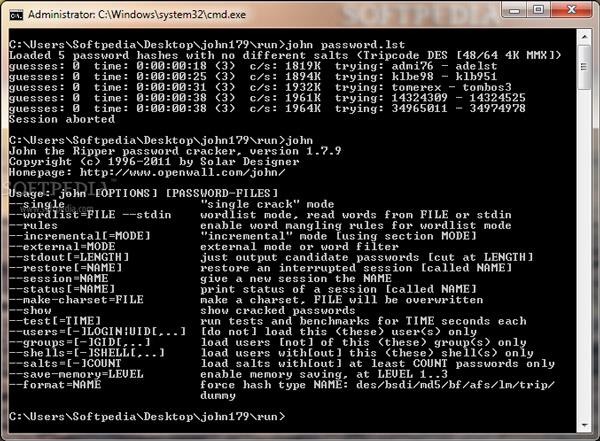
Это последний инструмент в этом списке, Джон Потрошитель. Почему? Потому что это платная программа, но зато инструменты и функции Джона Потрошителя работают очень эффективно. Кроме того, ограничением John the Ripper является то, что он работает через интерфейс командной строки, поэтому, похоже, он совместим только с квалифицированными и опытными пользователями Windows.
John the Ripper может хорошо работать на Windows XP, Vista, 7, 8 и 10. Если вы простой, обычный пользователь, вам не следует пробовать John the Ripper, потому что, если вы посмотрите на интерфейс Джона, вы ничего не поймете. ничего!